utorrent总在托盘显示气泡提示的取消教程
时间:2024-03-12 10:48:01作者:极光下载站人气:8
utorrent是一款非常小巧的bt客户端类软件,也是目前互联网上最强大的轻量级bt下载工具,它支持磁力链接下载、多任务下载和边下边播等功能,为用户带来了优质的下载服务,因此utorrent软件吸引了不少的用户前来下载使用,当用户在使用utorrent软件时,会发现在系统托盘中总是会显示气泡提示,用户想要将其取消,却不知道怎么来操作实现,其实操作的过程是很简单的,用户只需打开设置窗口,接着在界面选项卡中,用户取消勾选在托盘显示气泡提示选项即可解决问题,那么接下来就让小编来向大家分享一下utorrent总在托盘显示气泡提示的取消方法吧,希望用户在看了小编的教程后,能够从中获取到有用的经验。
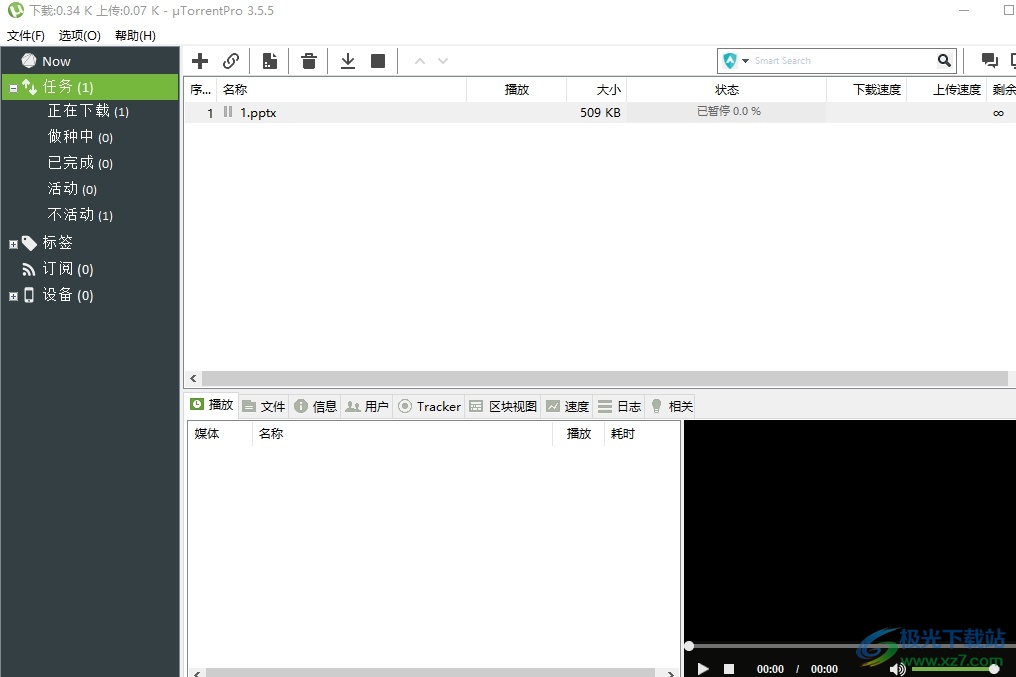
方法步骤
1.用户在电脑上打开utorrent软件,并来到主页上点击菜单栏中的选项功能,将会弹出下拉框,用户选择设置选项
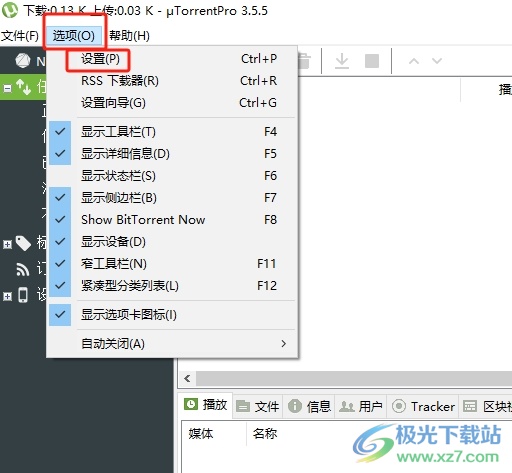
2.进入到设置窗口中,用户将左侧的选项卡切换到界面选项卡上
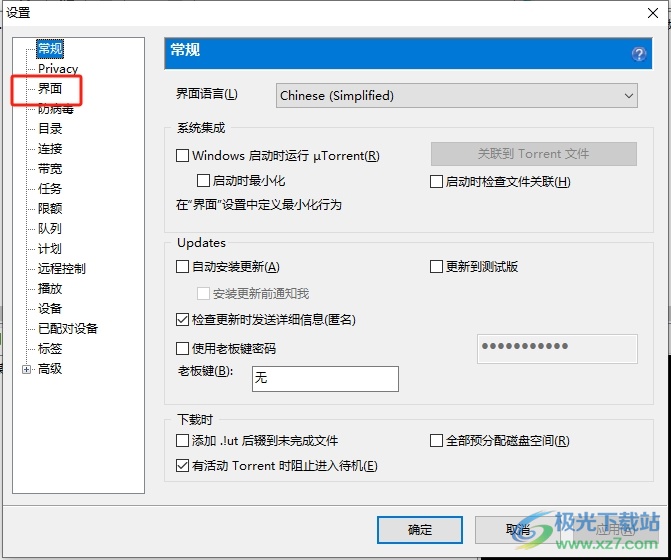
3.接着在页面右侧的功能板块中,用户找到系统托盘板块,并取消勾选在托盘显示气泡提示选项即可解决问题
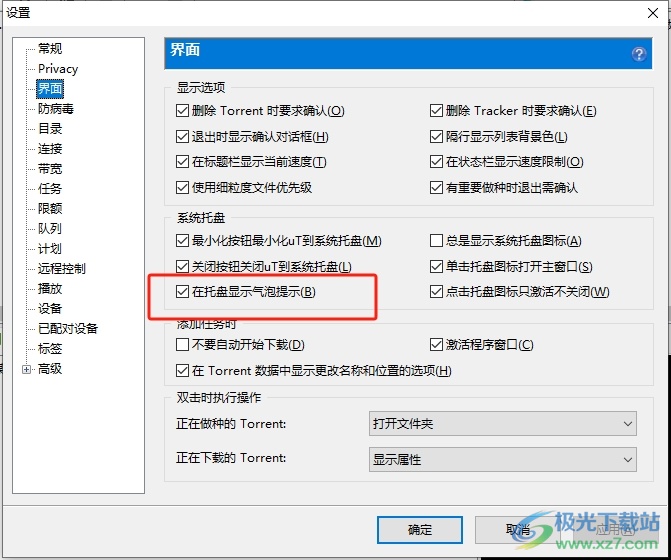
4.完成上述操作后,用户直接在窗口的右下角按下应用和确定按钮就可以了
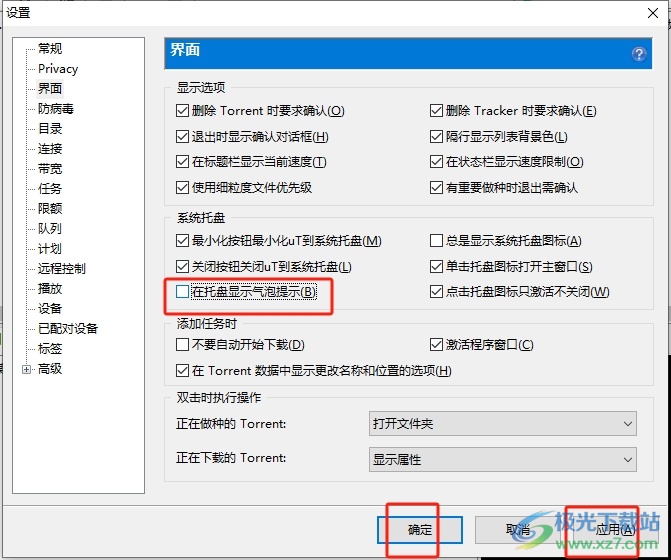
以上就是小编对用户提出问题整理出来的方法步骤,用户只需在设置窗口中找到界面选项卡,接着取消勾选在托盘显示气泡提示选项即可解决问题,方法简单易懂,因此感兴趣的用户可以跟着小编的教程操作试试看,用户只需简单操作几个步骤即可解决问题。

大小:4.75 MB版本:v3.6.0.47124环境:WinAll, WinXP, Win7, Win10
- 进入下载
相关推荐
相关下载
热门阅览
- 1百度网盘分享密码暴力破解方法,怎么破解百度网盘加密链接
- 2keyshot6破解安装步骤-keyshot6破解安装教程
- 3apktool手机版使用教程-apktool使用方法
- 4mac版steam怎么设置中文 steam mac版设置中文教程
- 5抖音推荐怎么设置页面?抖音推荐界面重新设置教程
- 6电脑怎么开启VT 如何开启VT的详细教程!
- 7掌上英雄联盟怎么注销账号?掌上英雄联盟怎么退出登录
- 8rar文件怎么打开?如何打开rar格式文件
- 9掌上wegame怎么查别人战绩?掌上wegame怎么看别人英雄联盟战绩
- 10qq邮箱格式怎么写?qq邮箱格式是什么样的以及注册英文邮箱的方法
- 11怎么安装会声会影x7?会声会影x7安装教程
- 12Word文档中轻松实现两行对齐?word文档两行文字怎么对齐?
网友评论